- Autora Jason Gerald [email protected].
- Public 2023-12-16 11:00.
- Última modificació 2025-01-23 12:10.
Hi ha vegades que és possible que hagueu de recuperar l'historial d'Internet suprimit per esbrinar què cercava un usuari anterior, trobar un URL oblidat o simplement voleu recuperar informació suprimida. Tot i que és possible que el vostre historial d'Internet s'hagi suprimit al navegador, Windows encara conserva aquesta informació, a la qual es pot accedir de diverses maneres. Fins fa poc, la manera més senzilla de cercar l'historial suprimit era fer servir un compte de Google. Si teniu un compte de Google i el feu servir quan falta aquesta informació a la qual voleu accedir, continueu amb aquest mètode. Tot i això, si no utilitzeu Google, el procés pot ser una mica complicat. Afortunadament, hi ha una memòria cau integrada d’un ordinador que es pot utilitzar per accedir a la història perduda.
Pas
Mètode 1 de 3: utilitzar la memòria cau de DNS
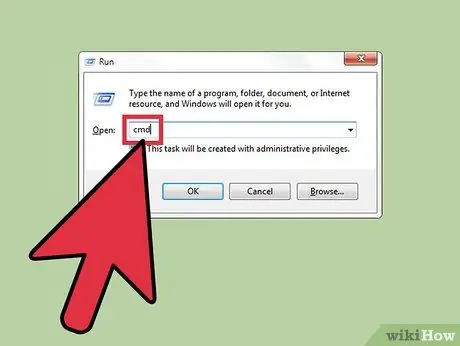
Pas 1. Obriu "Inici" i seleccioneu "Executa"
Al camp de cerca, escriviu "cmd" (sense les cometes) i seleccioneu "D'acord". Fins i tot si algú ha esborrat el seu historial de navegació, la memòria cau de DNS conservarà aquesta informació. Tingueu en compte que aquest mètode pot resultar confús perquè no només desa l'historial al navegador, sinó tot allò connectat a Internet (per exemple, aplicacions).
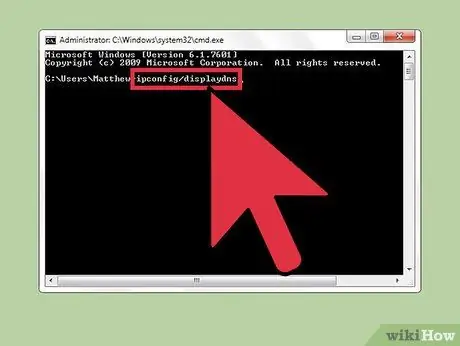
Pas 2. Espereu que s'obri l'indicatiu d'ordres
La finestra de l'aplicació és de color negre, que podeu utilitzar per escriure
ipconfig / displaydns
. A continuació, premeu la tecla "Retorn".
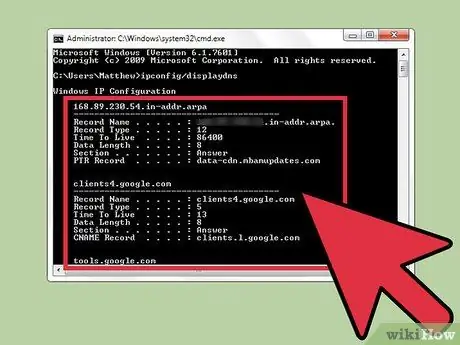
Pas 3. Recuperar l'historial suprimit
Un cop introduïda l'ordre, es mostrarà l'historial d'Internet.
Mètode 2 de 3: descarregar un programa de recuperació
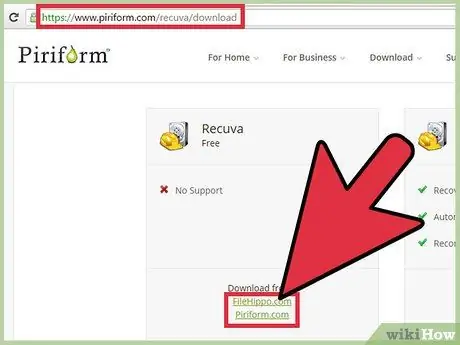
Pas 1. Cerqueu un programa de recuperació fiable
El programari recomanat és Data Recovery Wizard o Recuva. Si heu descarregat el programa gratuït, executeu el programa. El tutorial d’aquest article utilitza Recuva, però la majoria de programes es poden executar de manera similar.
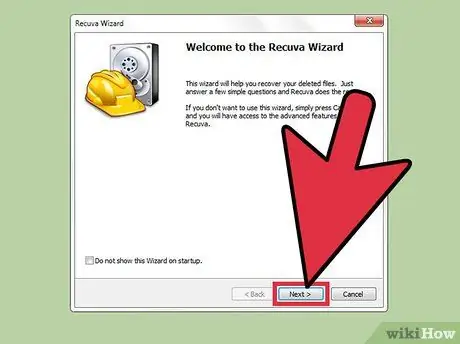
Pas 2. Feu clic a "Següent" a la pàgina Benvinguda a l'assistent Recuva
Si la pàgina no apareix després d'executar el programa, aneu a "Opcions" i seleccioneu "Mostra l'assistent a l'inici".
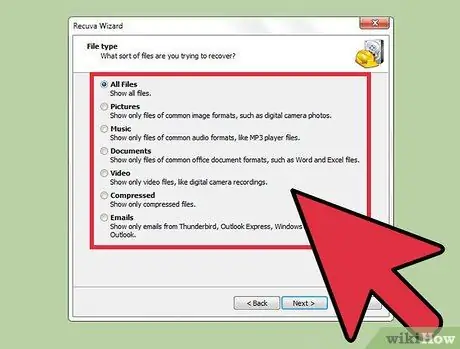
Pas 3. Seleccioneu els tipus de fitxers que voleu recuperar
En aquest article, el tipus de fitxer se suprimeix l'historial d'Internet. Si ho heu fet, premeu el botó "Següent". Es mostrarà la pàgina Ubicació del fitxer.
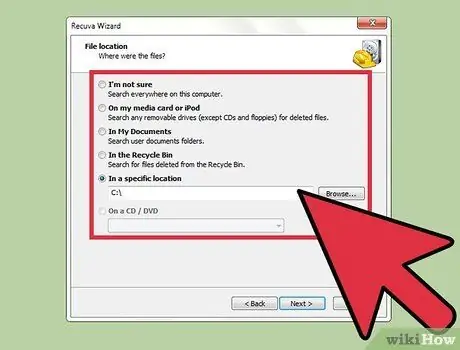
Pas 4. Seleccioneu la ubicació que voleu que utilitzi el programari per realitzar una cerca
Feu clic a "Inici" i espereu que finalitzi l'escaneig. Això pot trigar una estona.
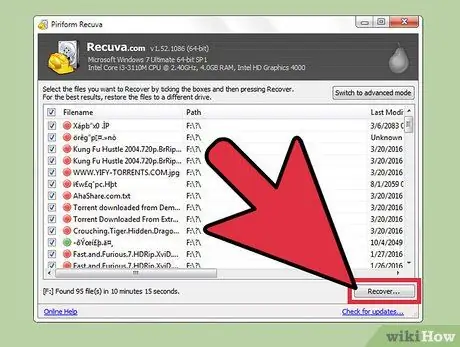
Pas 5. Seleccioneu "Recuperar"
Quan finalitzeu l'exploració, se us proporcionarà l'opció de recuperar els fitxers i triar una ubicació de desada a l'ordinador. Feu clic a "D'acord" si heu seleccionat una ubicació.
Mètode 3 de 3: accedir a l'historial de Google
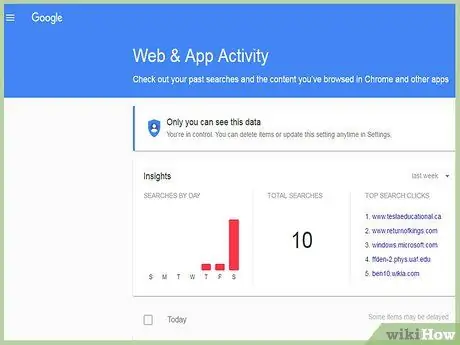
Pas 1. Accediu a l’historial del navegador de Google
Fins ara, aquesta és la forma més senzilla, tot i que només funciona si heu iniciat la sessió al vostre compte de Google quan feu la cerca a la qual voleu accedir.
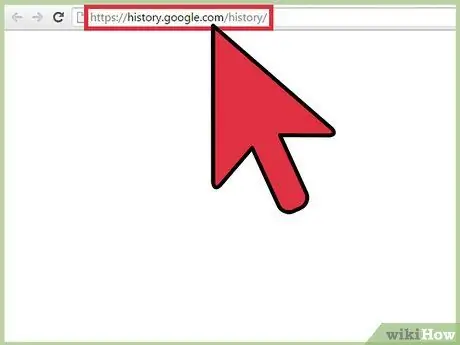
Pas 2. Inicieu la sessió al vostre compte de Google
Aneu a www.google.com/history i introduïu la informació del compte que cercàveu.

Pas 3. Comproveu l'historial de navegació
Des d'aquesta pàgina podeu veure l'historial de navegació que es mostra per hora i data. Si voleu suprimir l'historial, feu clic a la icona d'engranatge que hi ha a l'extrem superior dret i seleccioneu "Elimina elements".






